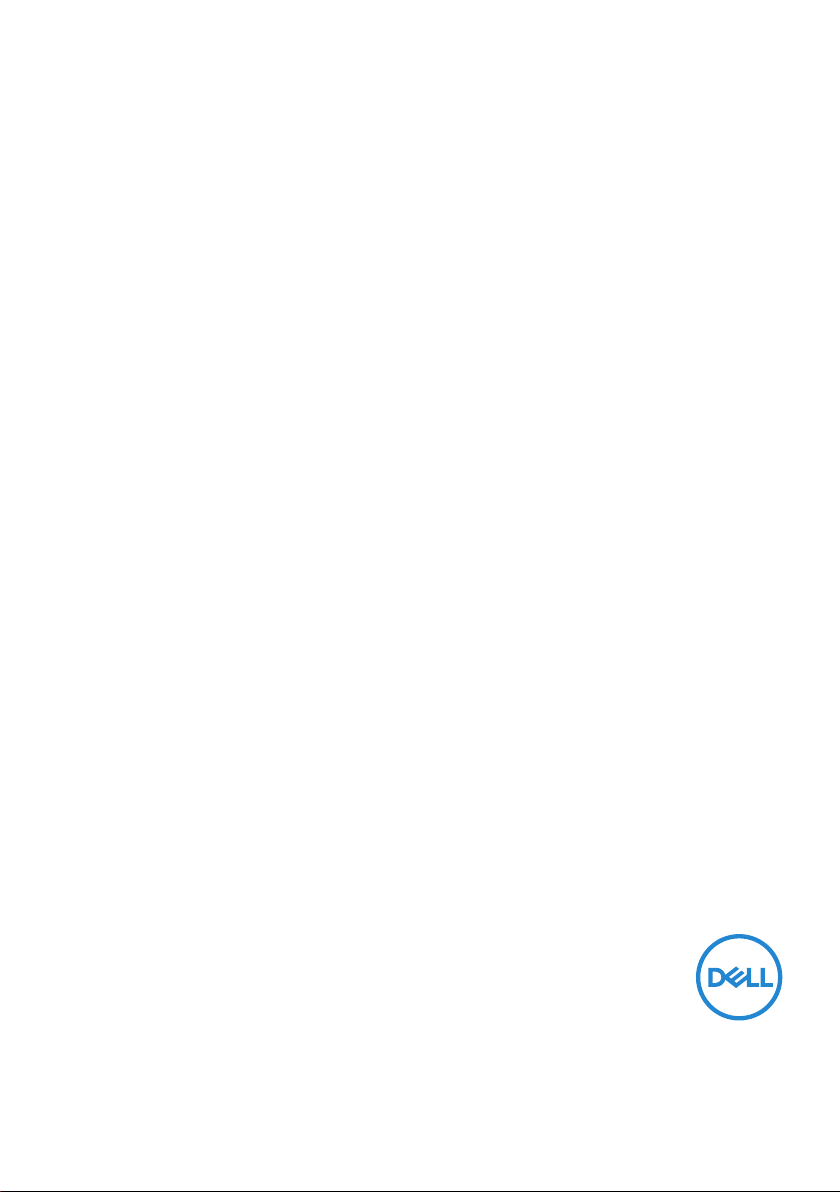
E2219HN
Ръководство на потребителя
Модел на монитора: E2219HN
Регулаторен модел: E2219HNo
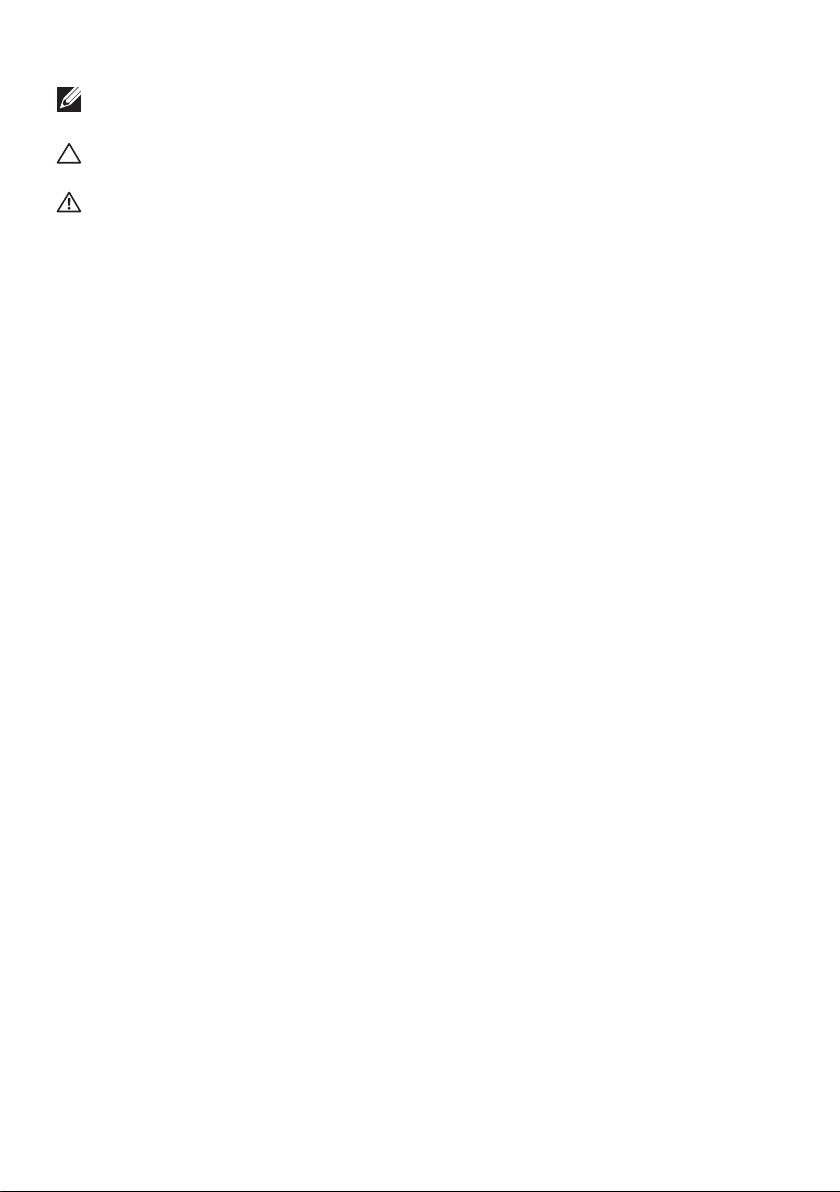
ЗАБЕЛЕЖКА: ЗАБЕЛЕЖКА показва важна информация, която Ви
помага по-добре да използвате компютъра си.
ВНИМАНИЕ: ВНИМАНИЕ показва потенциална повреда на
хардуера или загуба на данни, ако инструкциите не се следват.
ПРЕДУПРЕЖДЕНИЕ: ПРЕДУПРЕЖДЕНИЕ показва възможност за
материални щети, телесна повреда или смърт.
Авторско право © 2017 г. Dell Inc. или дъщерните фирми на Dell. Всички права
запазени. Dell, EMC и други търговски марки са търговски марки на Dell Inc. или дъщерните
фирми на Dell. Други търговски марки може да са търговски марки на съответните им
собственици.
2019 – 08
Ред. A04
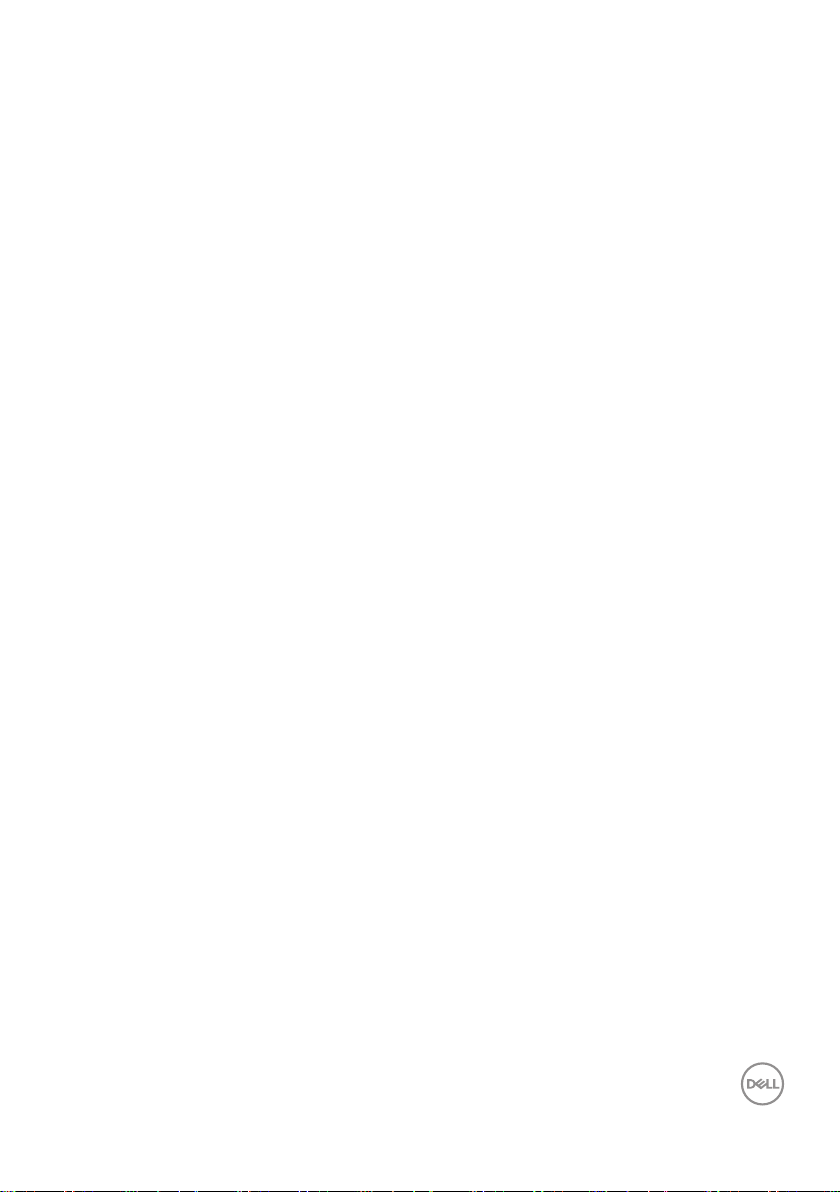
Съдържание
За Вашия монитор .......................... 5
Съдържание на пакета . . . . . . . . . . . . . . . . . . 5
Характеристики на продукта . . . . . . . . . . . . . . . 6
Идентифициране на компоненти и контроли. . . . . . 7
Характеристики на монитора . . . . . . . . . . . . . . . 8
Поддръжка на Plug and Play . . . . . . . . . . . . . . 16
Качество на LCD монитора и политика за пикселите 16
Инструкции за поддръжка . . . . . . . . . . . . . . . 16
Настройка на монитора ..................... 17
Монтаж на стойката . . . . . . . . . . . . . . . . . . . 17
Свързване на Вашия монитор . . . . . . . . . . . . . 18
Организиране на кабелите . . . . . . . . . . . . . . . 19
Отстраняване на стойката на монитора . . . . . . . . 19
Монтиране към стена (опция). . . . . . . . . . . . . . . 20
Работа с монитора ......................... 21
Включване на монитора. . . . . . . . . . . . . . . . . 21
Използване на командите на лицевия панел . . . . . 21
Използване на екранното меню (OSD). . . . . . . . . 22
Настройка на максималната разделителна
способност . . . . . . . . . . . . . . . . . . . . . . . . 34
Използване на наклона . . . . . . . . . . . . . . . . . 36
│ 3
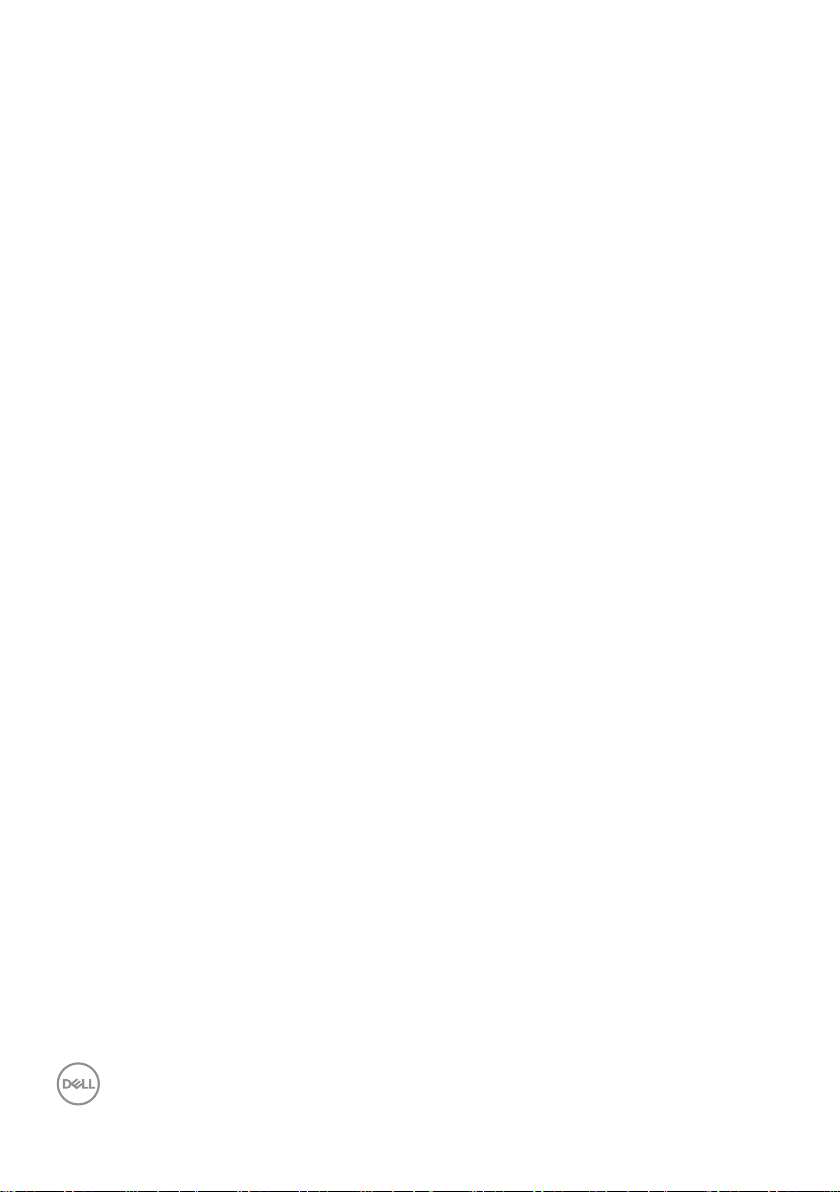
Отстраняване на неизправности ............. 37
Самодиагностика. . . . . . . . . . . . . . . . . . . . . 37
Вградена диагностика . . . . . . . . . . . . . . . . . . 38
Често срещани проблеми . . . . . . . . . . . . . . . . 39
Проблеми, специфични за продукта. . . . . . . . . . 42
Проблеми с Dell Soundbar (звукова шина) . . . . . . 43
Приложение ............................... 45
Инструкции за безопасност . . . . . . . . . . . . . . . 45
Известия на ФКК (само за САЩ) и друга регулаторна
информация . . . . . . . . . . . . . . . . . . . . . . . 45
Свързване с Dell . . . . . . . . . . . . . . . . . . . . . 45
4 │
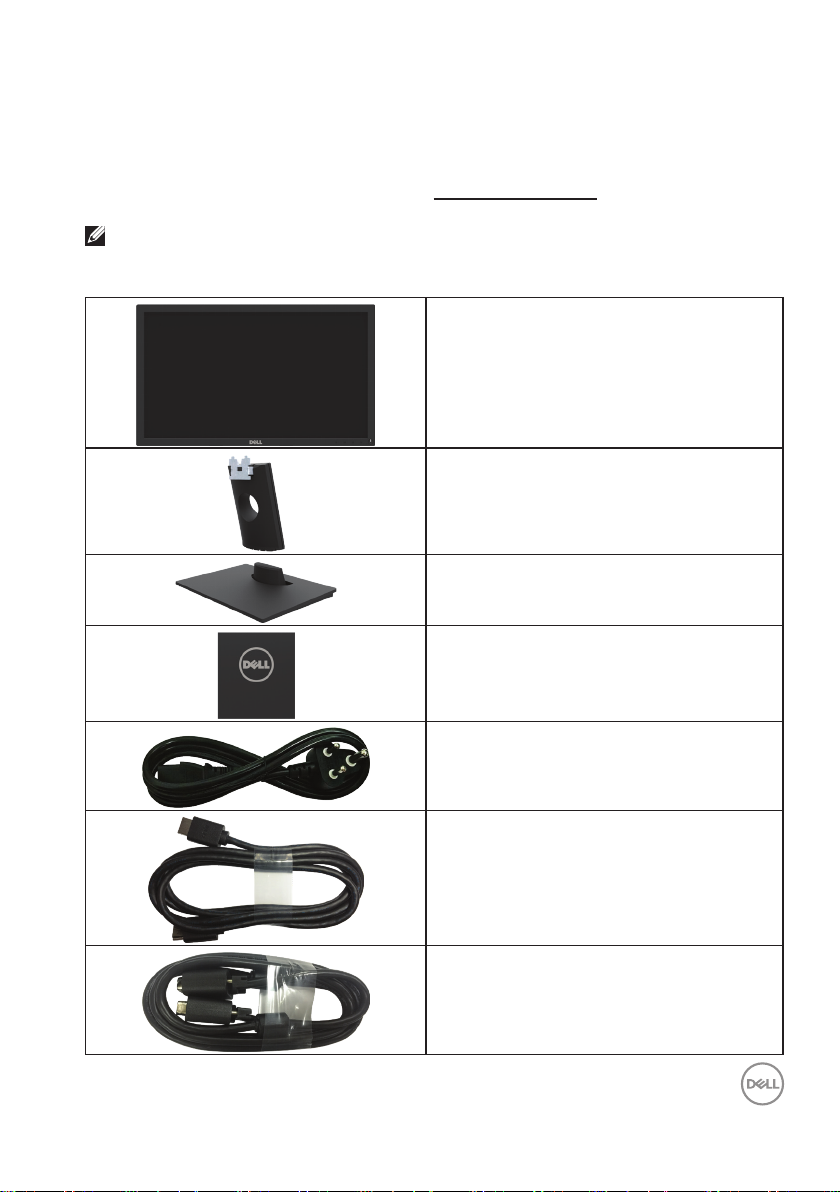
За Вашия монитор
Съдържание на пакета
Вашият монитор се изпраща с всички компоненти, показани по-долу. Уверете
се, че сте получили всички компоненти и се свържете с Dell, в случай че нещо
липсва.
ЗАБЕЛЕЖКА: Някои елементи може да се предлагат като опция и да не са
изпратени с Вашия компютър. Някои функции и/или мултимедия може да не са
достъпни във всички страни.
Монитор
Стойка
Основа на стойката
VESA™ капак на винтовете
Захранващ кабел (различен за
различните страни)
HDMI кабел
VGA кабел (Japan)
За Вашия монитор │ 5
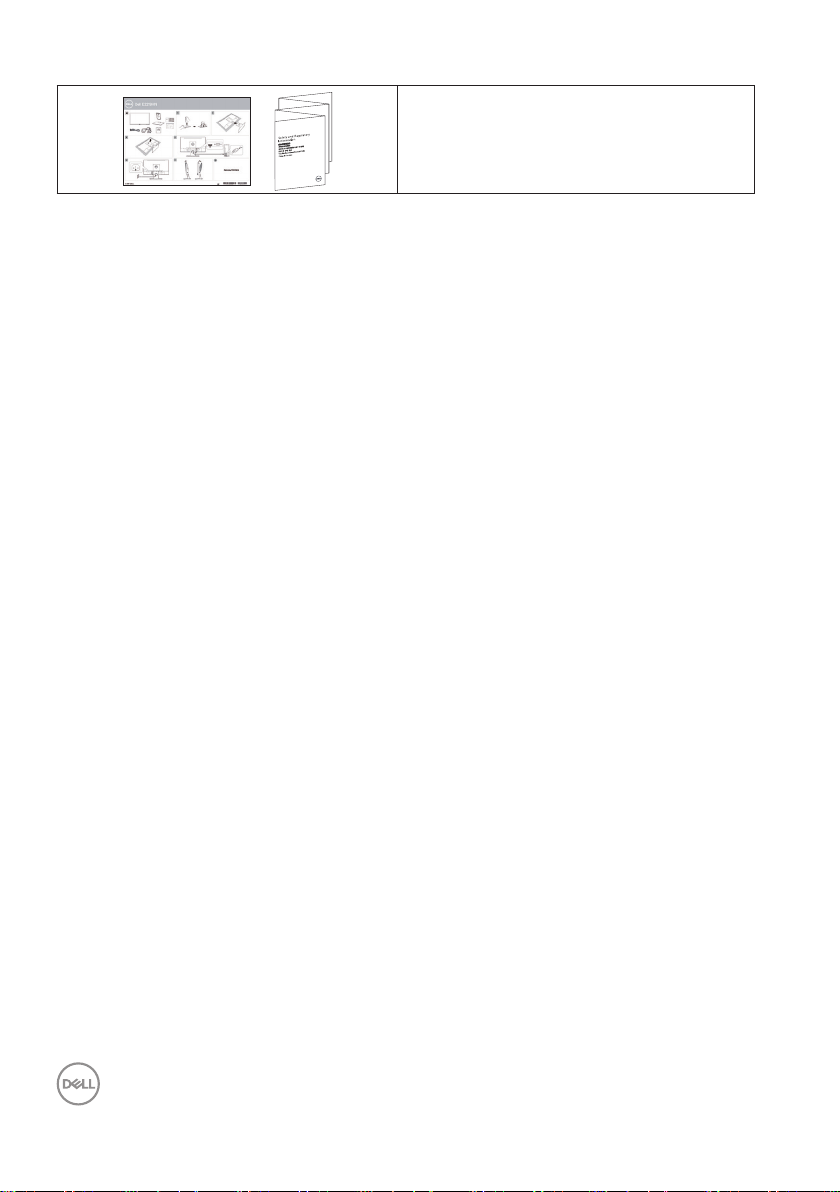
Ръководство за бърза настройка
Безопасност и регулаторна
информация
Характеристики на продукта
Мониторът с плосък панел Dell E2219HN има активна матрица, Thin-Film Transistor
(тънък филм транзистор), Liquid Crystal Display (екран с течни кристали) и LED
подсветка. Функциите на монитора включват:
• E2219HN: 54,61 cm (21,5 инча) видим размер на изображението по
диагонала, разделителна способност 1920 x 1080 плюс поддръжка на цял
екран за по-ниските разделителни способности.
• Възможности за регулиране на наклона.
• Сваляща се основа и монтажни отвори VESA (Video Electronics Standards
Association) 100 mm за гъвкави монтажни решения.
• Plug and play функция, ако се поддържа от Вашата система.
• Настройки на екранното меню за лесно конфигуриране и оптимизиране на
екрана.
• Носител със софтуер и документация, включващи информационен файл
(INF), файл Image Color Matching (ICM) и продуктова документация.
• Dell Display Manager Software.
• Прорез за заключващ механизъм.
• Функция Управление на активи.
• CECP (за Китай).
• Съвместимост с RoHS (Директивата за ограничаване на използването на
опасни вещества).
• TCO сертифицирани дисплеи.
• Energy Gauge показва нивото на консумираната от монитора енергия в
реално време.
• Оптимизирайте комфорта на очите си с екран без трептене.
• Възможните дългосрочни ефекти на излъчената от монитора синя светлина
може да навреди на очите Ви, включително да предизвика умора и
напрежение. Функцията ComfortView е създадена да намали количеството
синя светлина, излъчено от монитора, за оптимизиране на комфорта на
очите.
6 │ За Вашия монитор
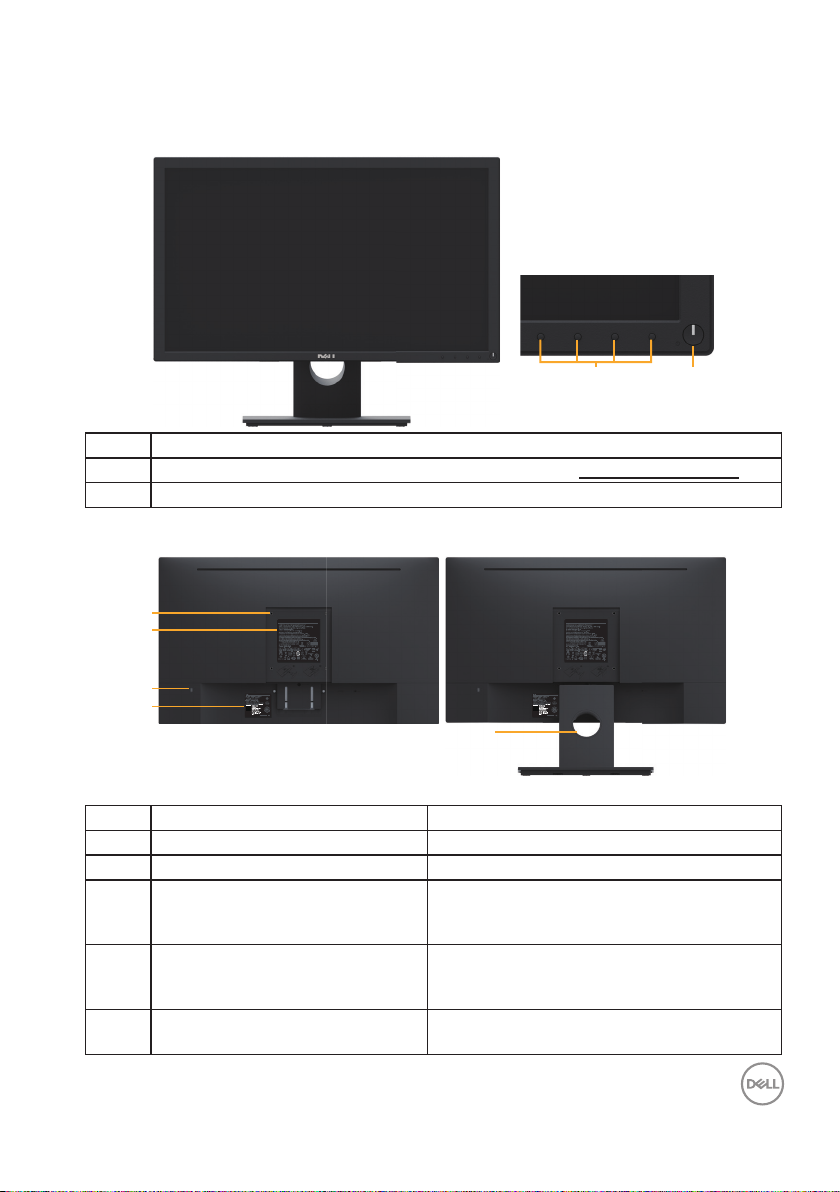
Идентифициране на компоненти и контроли
1
2
3
4
Изглед отпред
Етикет Описание
1
Функционални бутони (за повече информация вижте Работа с монитора)
2 Бутон за включване/изключване (с LED индикатор)
Изглед отзад
21
5
Изглед отзад със стойката на монитора
Етикет Описание Използвай
1 Монтажни отвори VESA (100mm) За монтиране на монитора.
2 Етикет с регулаторни стойности Изброява регулаторните одобрения.
3 Гнездо за заключващ механизъм Закрепва монитора със заключващ
4 Етикет с баркода със серийния
номер
5 Гнездо за управление на кабели Използвайте, за да организирате
механизъм (заключващият механизъм не
е включен).
Направете справка с този етикет, ако
трябва да се свържете с техническата
поддръжка на Dell.
кабелите, като ги прокарате през гнездото.
За Вашия монитор │ 7
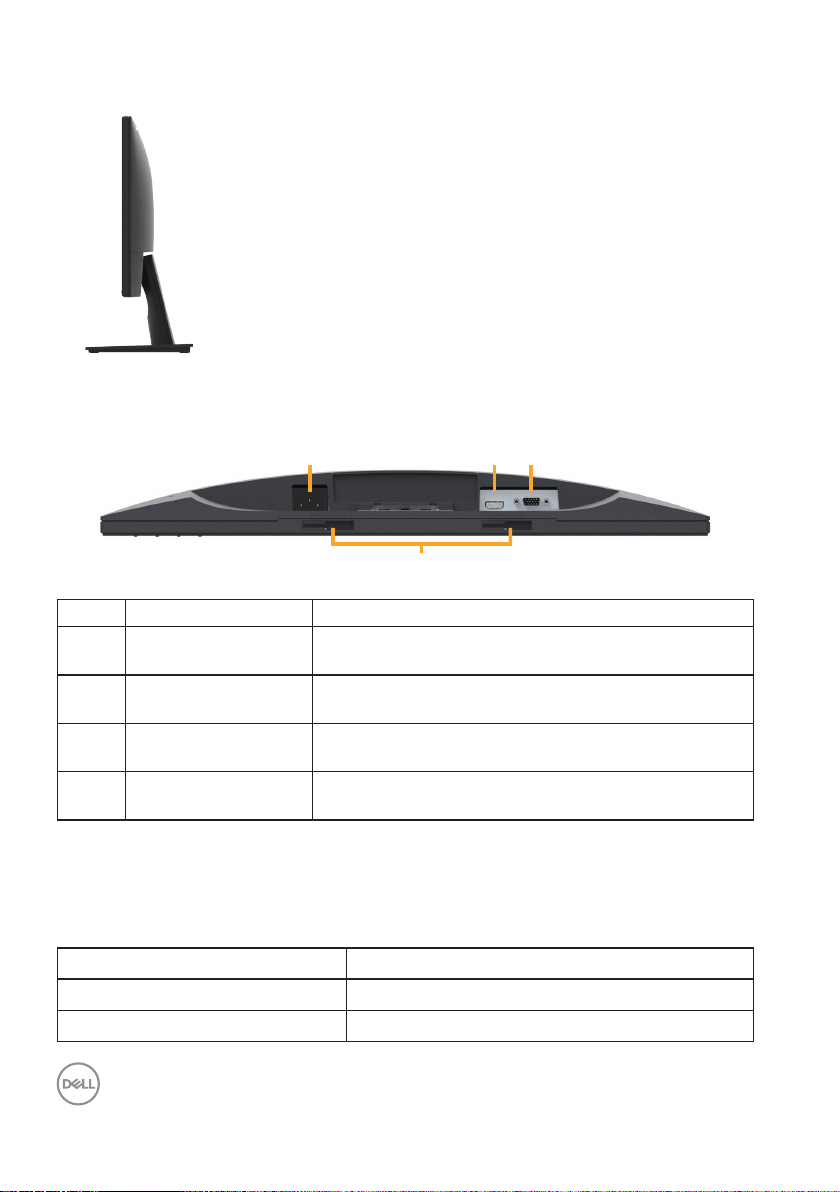
Изглед отстрани
123
4
Изглед отдясно
Изглед отдолу
Етикет Описание Използвай
1 Конектор за AC
захранване
2 HDMI конектор За свързване на компютъра към монитора с
3 VGA конектор За свързване на компютъра към монитора с
4 Dell Soundbar
монтажни отвори
За свързване на захранващия кабел на монитора.
помощта на HDMI кабел.
помощта на VGA кабел.
За прикрепване на допълнителния Dell Soundbar.
Характеристики на монитора
Технически характеристики на монитор с плосък панел
Номер на модела E2219HN
Тип екран Активна матрица - TFT LCD
Тип панел Технология In-Plane Switching
8 │ За Вашия монитор
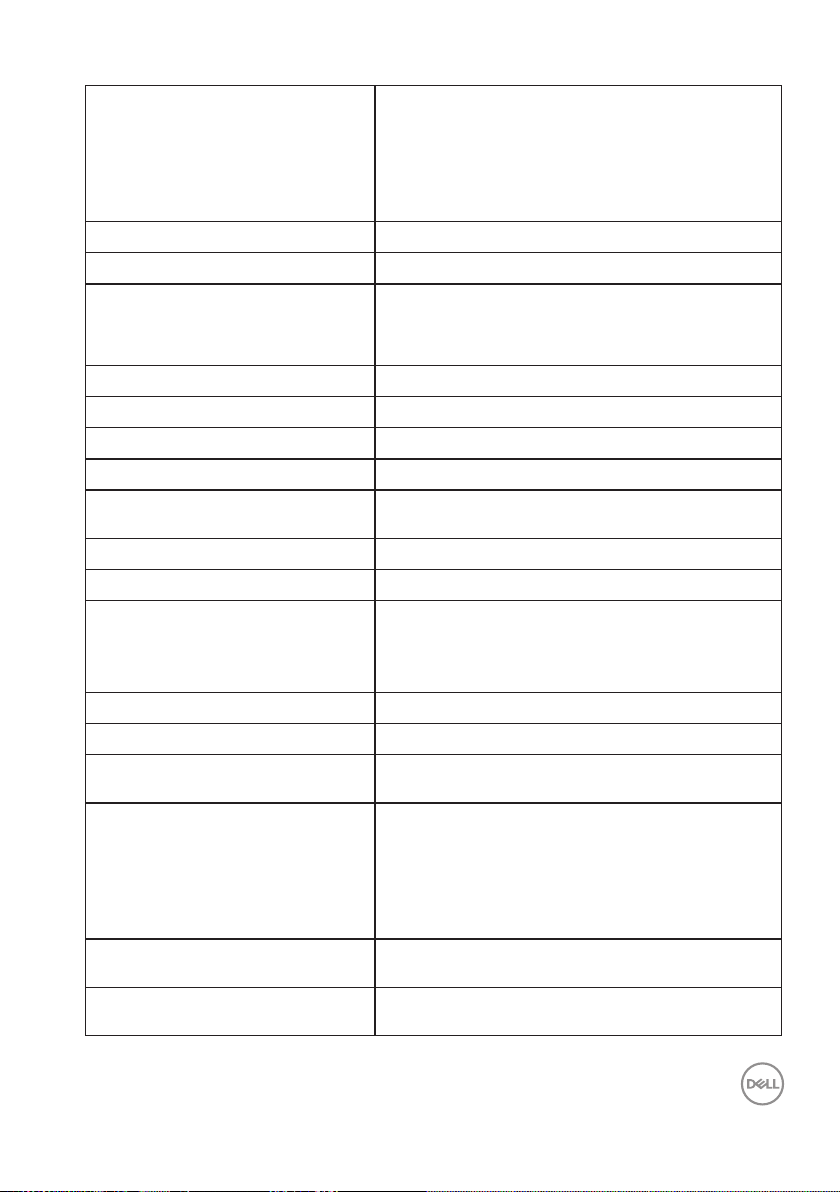
Видимо изображение
Диагонал
Хоризонтална, активна зона
Вертикална, активна зона
Област
Разстояние между пикселите 0,248 x 0,248 mm
Пиксел за инч (PPI) 102
Зрителен ъгъл
Хоризонтално
Вертикално
Brightness (Яркост) 250 cd/m² (стандартно)
Контрастно съотношение 1000:1 (станд.)
Покритие на екрана Анти-рефлекс с твърдо покритие - 3Н
Подсветка Бяла LED edgelight подсветка
Response Time (Време за
отговор)
Дълбочина на цвета 16,7 милиона цвята
Цветова гама 84 % (станд.)*
Живот на лампата на
подсветката
(половината на първоначалната
яркост)
Вградени устройства Няма
Възможност за свързване 1 x HDMI 1.4, 1 x VGA
Ширина на борда (от ръба на
монитора до активната област)
Регулируемост
Стойка с регулируема височина
Наклон
Въртене
Ос
Dell Display Manager
Съвместимост
Защита
* E2219HN цветна гама (станд.) се базира на тестови стандарти
CIE1976 (84%) и CIE1931 (72%).
546,1 mm (21,5 инча)
476,64 mm (18,77 инча)
268,11 mm (10,56 инча)
127802,67 mm² (198,21 инча²)
178° (станд.)
178° (станд.)
5 ms (сиво към сиво - бърз режим)
8 ms (стандартно - нормален режим)
30K часа (станд.)
17,80 mm (горе/долу/ляво/дясно)
Няма
От -5° до 21°
Няма
Няма
Да
Гнездо за заключващ механизъм (заключване
на кабели се продава отделно)
За Вашия монитор │ 9
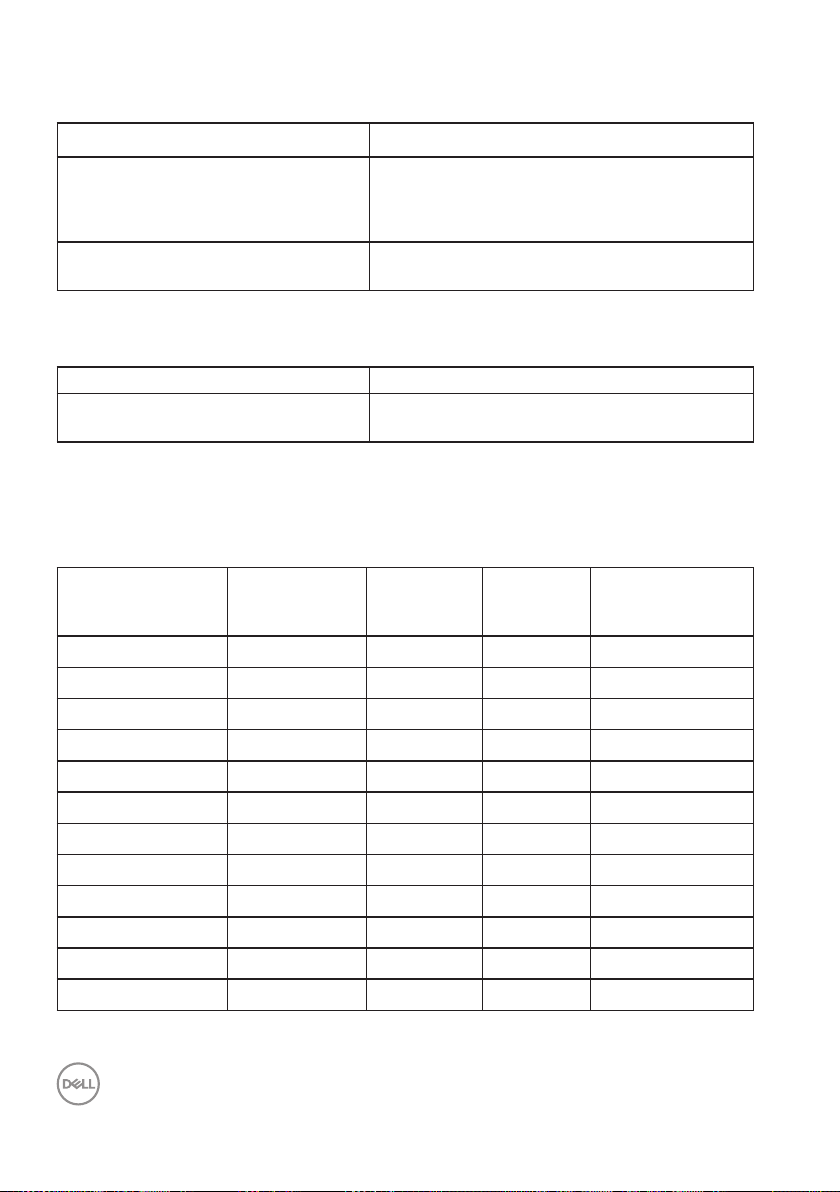
Характеристики на разделителната способност
Номер на модела E2219HN
Обхват на сканирането
• Хоризонтално
• Вертикално
Максимална готова разделителна
способност
От 30 kHz до 83 kHz (автоматично)
От 50 Hz до 75 Hz (автоматично)
1920 x 1080 при 60 Hz
Поддържани видео режими
Номер на модела E2219HN
Възможности на видео дисплей
(възпроизвеждане на VGA & HDMI)
480i, 480p, 576i, 576p, 720p, 1080i, 1080p
Готови режими на дисплея
Следната таблица съдържа готови режими, за които Dell гарантира размера на
изображението и центриране:
Режим на
дисплея
VESA, 720 x 400 31,5 70,1 28,3 -/+
VESA, 640 x 480 31,5 59,9 25,2 -/-
VESA, 640 x 480 37,5 75,0 31,5 -/-
VESA, 800 x 600 37,9 60,3 40,0 +/+
VESA, 800 x 600 46,9 75,0 49,5 +/+
VESA, 1024 x 768 48,4 60,0 65,0 -/-
VESA, 1024 x 768 60,0 75,0 78,8 +/+
VESA, 1152 x 864 67,5 75,0 108,0 +/+
VESA, 1280 x 1024 64,0 60,0 108,0 +/+
VESA, 1280 x 1024 80,0 75,0 135,0 +/+
VESA, 1600 x 900 60,0 60,0 108,0 +/+
VESA, 1920 x 1080 67,5 60,0 148,5 +/+
Хоризонтална
честота (kHz)
Вертикална
честота (Hz)
Честота на
пикселите
(MHz)
Полярност при
синхронизиране
(хоризонт./верт.)
10 │ За Вашия монитор
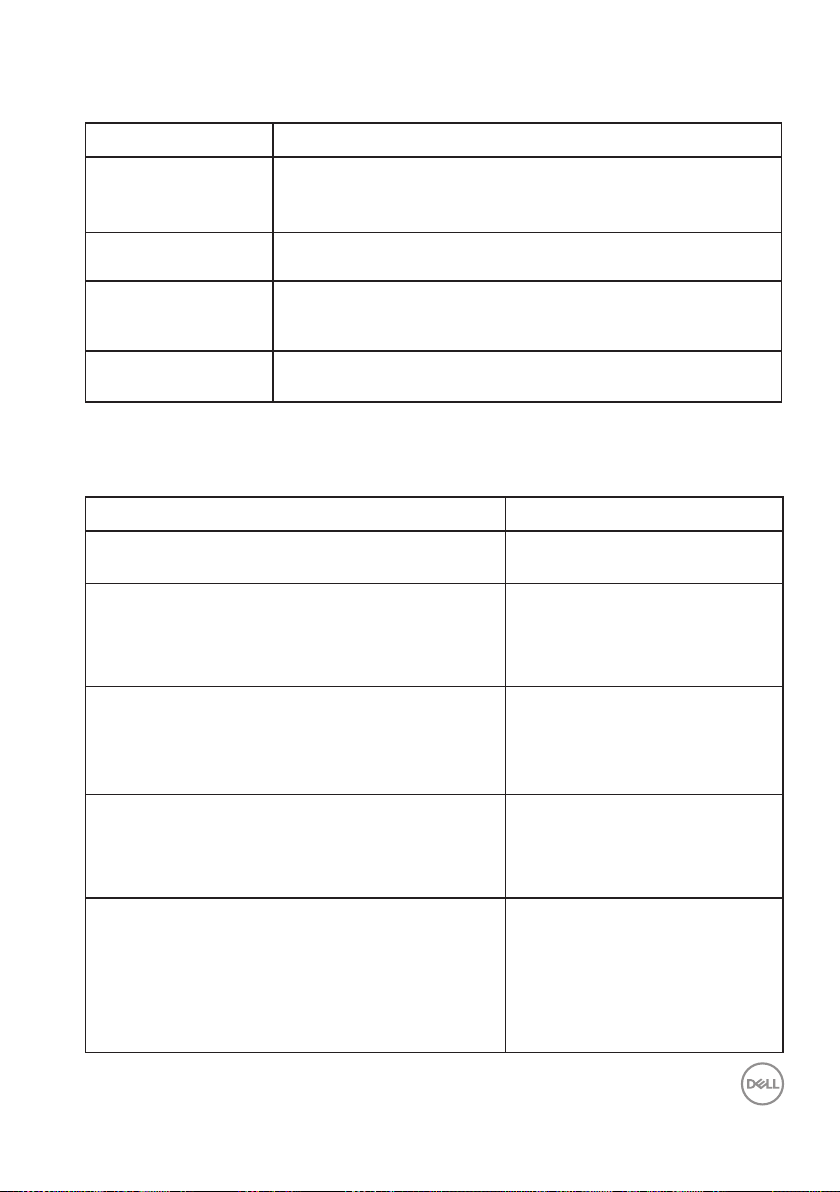
Електрически спецификации
Номер на модела E2219HN
Входен видеосигнал Аналогов RGB: 0,7 V ± 5%, 75 ohm входен импеданс
HDMI, 600 mV за всяка диференциална линия, 100 ома
входен импеданс на диференциален чифт
Входен сигнал за
синхронизиране
Входно напрежение
на променлив ток/
честота/ток
Пусков ток 120 V: 30 A (макс.)
Отделете хоризонтални и вертикални синхронизации, TTL
ниво без полярност, SOG (Composite SYNC on green)
100 VAC до 240 VAC / 50 Hz или 60 Hz ± 3 Hz /
0,7 A (станд.)
240 V: 50 A (макс.)
Физически характеристики
Следната таблица съдържа физическите характеристики на монитора:
Номер на модела E2219HN
Тип сигнален кабел • Аналогов: D-Sub, 15 извода.
• Цифров: HDMI, 19 извода.
Размери: (със стойка)
Височина
Ширина
Дълбочина
Размери: (без стойка)
Височина
Ширина
Дълбочина
Размери на стойката:
Височина
Ширина
Дълбочина
Тегло:
Тегло с опаковката
Тегло с модула на стойката и кабелите
Тегло без модула на стойката (за стенен монтаж
или VESA монтаж - без кабели)
Тегло на модула на стойката
397,3 mm (15,64 инча)
512,2 mm (20,17 инча)
180,0 mm (7,09 инча)
303,7 mm (11,96 инча)
512,2 mm (20,17 инча)
52,8 mm (2,08 инча)
177,0 mm (6,97 инча)
250,0 mm (9,84 инча)
180,0 mm (7,09 инча)
5,2 кг (11,46 ф)
3,8 кг (8,38 ф)
2,93 кг (6,46 ф)
0,48 кг (1,06 ф)
За Вашия монитор │ 11
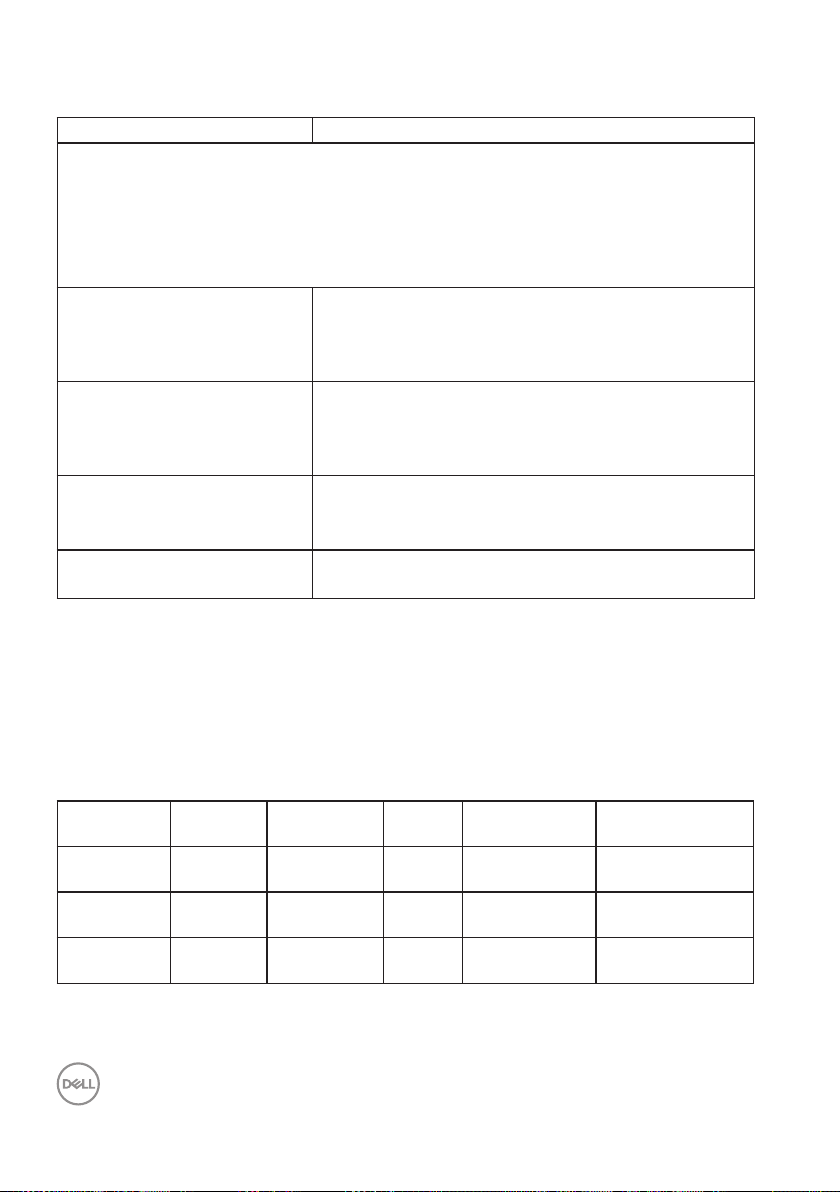
Характеристики н средата
Номер на модела E2219HN
Съвместими стандарти
Съвместимост с RoHS (Директивата за ограничаване на използването на
опасни вещества).
Дисплеи с TCO сертификат
Намалено съдържание на PVC/BFR/CFR
Стъкло без арсеник и само за панел без олово
Температура
При работа
При съхранение
Влажност
При работа
При съхранение
Надморска височина
При работа
При съхранение
Топлинно разсейване 81,9 BTU/час (макс.)
От 0 °C до 40 °C (32 °F до 104 °F)
Съхранение: От -20 °C до 60 °C (-4 °F до 140 °F)
Доставка: От -20 °C до 60 °C (-4 °F до 140 °F)
От 10 % до 80 % (без кондензиране)
Съхранение: От 5 % до 90 % (без кондензиране)
Доставка: От 5 % до 90 % (без кондензиране)
5000 m (16404 фут) макс.
12191 m (40000 фут) макс.
61,4 BTU/час (станд.)
Режими на управление на енергията
Ако имате VESA DPM карта, съвместима с дисплея или сте инсталирали
софтуер на компютъра си, мониторът автоматично ще намали консумацията на
енергия при неактивност. Това се нарича Power Save Mode (Икономичен режим).
Ако компютърът открие въвеждане от клавиатура, мишка или други входни
устройства, мониторът автоматично възобновява функционирането. Таблицата
по-долу показва консумацията на енергия и сигналите при използване на
функцията за автоматично намаляване на консумацията на енергия:
VESA
Режими
Нормална
работа
Активен
изкл. режим
Изключване - - - Изкл. По-малко от
Хоризонт.
синхр.
Активен Активен Активен Бял 16 W (макс.)**
Не е
активно
Вертикално
синхр.
Не е
активно
Видео Индикатор на
захранването
Празно Свети бяло По-малко от
Консумация на
енергия
14,2 W (станд.)
0,3 W
0,3 W*
12 │ За Вашия монитор
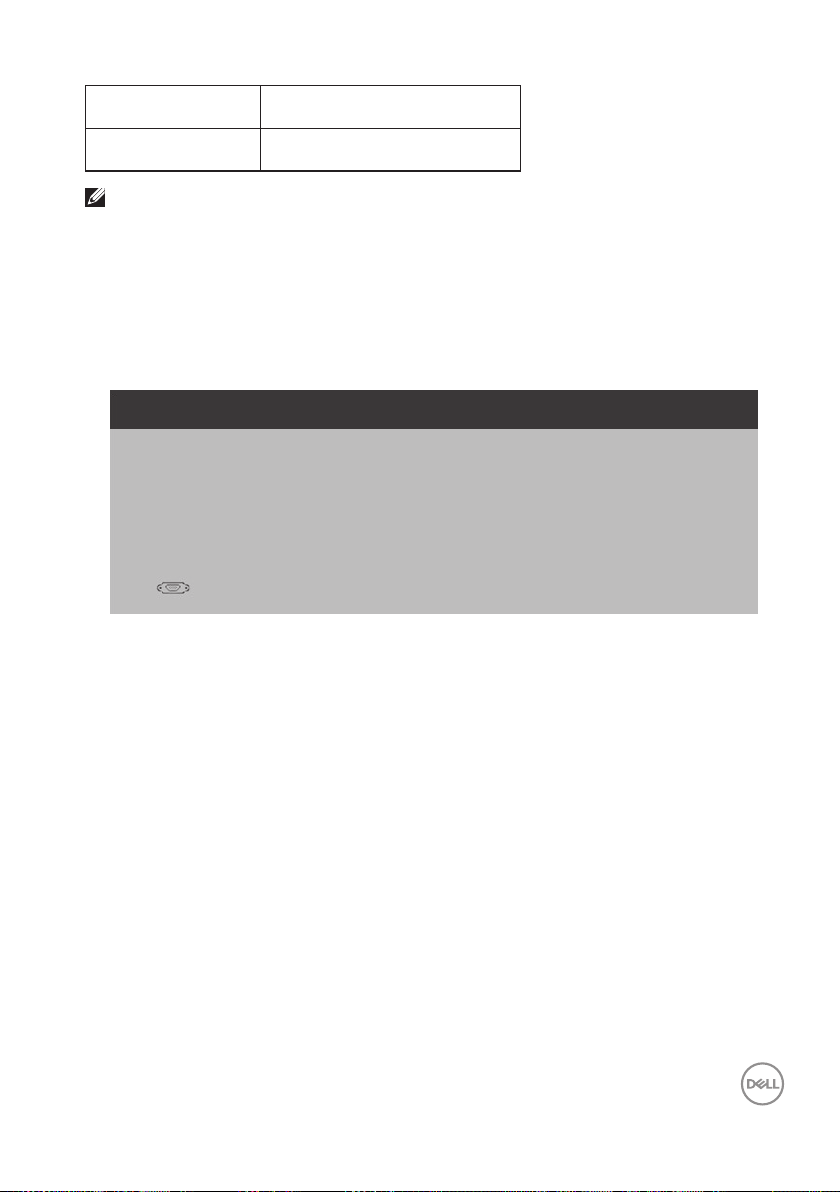
Консумация на
енергия Pon
Обща консумация
на енергия (TEC)
11,2 W
35,0 kWh
ЗАБЕЛЕЖКА:
Pon: Консумация на енергия при вкл., измерена в съответствие с тестовия
метод Energy Star.
TEC: Обща консумация на енергия в kWh, измерена в съответствие с тестовия
метод Energy Star.
Екранното меню (OSD) функционира само в режим нормална работа. Когато
е натиснат произволен бутон освен бутона на захранването в режим Active-Off
(Активно изкл.), ще се появят следните съобщения:
Dell E2219HN
There is no signal coming from your computer.
Press any key on the keyboard or move the mouse to wake it up.
If there is no display, press the monitor button now to select
the correct input source on the On-Screen-Display menu.
Активирайте компютъра и монитора, за да получите достъп до екранното меню.
* Нулева консумация на енергия в ИЗКЛ. режим може да бъде постигната само
чрез изваждане на основния кабел от монитора.
** Максимална консумация при максимални осветеност и контраст.
Този документ е само за информационни цели и отразява резултатите в
лабораторни условия. Вашият продукт може да е с различна производителност
в зависимост от софтуера, компонентите и периферните устройства, които сте
поръчали, и няма задължение да се актуализира такава информация. Съответно,
клиентът не трябва да разчита на тази информация при вземането на решения
за електрическите допуски или по друг начин. Никакви гаранции за точността или
пълнотата - нито изрични, нито подразбиращи се.
За Вашия монитор │ 13
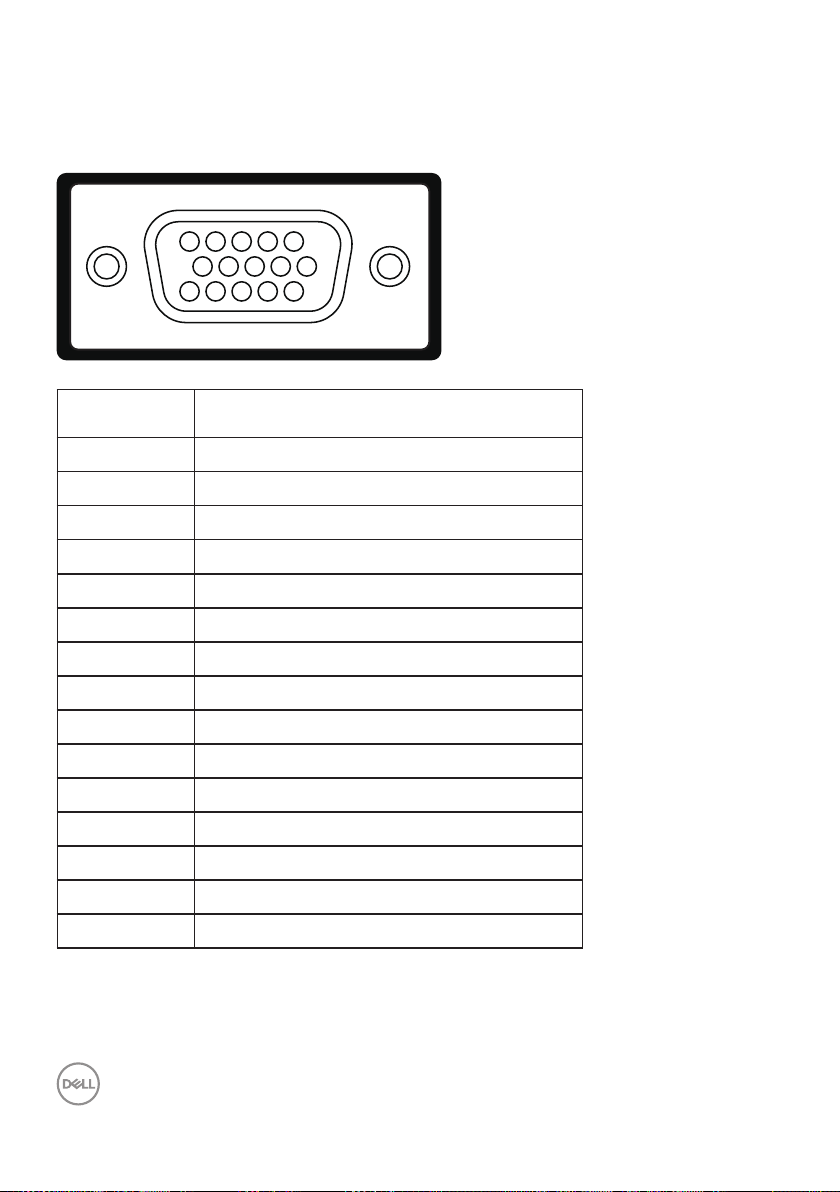
Назначения на изводите
VGA конектор
12345
678910
11 12 13 14 15
Номер на
извод
15-изводна страна на свързания
сигнален кабел
1 Видео - червено
2 Видео - зелено
3 Видео - синьо
4 GND
5 Самодиагностика
6 GND-R
7 GND-G
8 GND-B
9 DDC +5 V
10 GND-sync
11 GND
12 DDC данни
13 Х. синхр.
14 В. синхр.
15 DDC честота
14 │ За Вашия монитор

HDMI конектор
Номер на
извод
1 TMDS DATA 2+
2 TMDS DATA 2 SHIELD
3 TMDS DATA 2-
4 TMDS DATA 1+
5 TMDS DATA 1 SHIELD
6 TMDS DATA 1-
7 TMDS DATA 0+
8 TMDS DATA 0 SHIELD
9 TMDS DATA 0-
10 TMDS CLOCK
11 TMDS CLOCK SHIELD
12 TMDS CLOCK-
13 Няма връзка
14 Няма връзка
15 DDC CLOCK (SDA)
16 DDC DATA (SDA)
19-изводна страна на свързания
сигнален кабел
17 GND
18 +5 V захранване
19 Откриване на "горещо свързване"
За Вашия монитор │ 15

Поддръжка на Plug and Play
Можете да инсталирате монитора в система, съвместима с Plug and Play.
Мониторът автоматично предоставя на компютъра Extended Display Identification
Data (EDID) чрез Display Data Channel (DDC) протоколи, така че системата може
сама да се конфигурира и да оптимизира настройките на монитора. Повечето
инсталации на мониторите са автоматични. Можете да изберете различни
настройки, ако е необходимо.
Качество на LCD монитора и политика за пикселите
По време на процеса на производство на LCD монитора, често срещано явление
е един или повече пиксели да останат фиксирани в непроменливо състояние.
Видимият резултат е фиксиран пиксел, който изглежда като миниатюрна тъмна
или ярка безцветна точка. Когато пикселът свети непрекъснато, той се нарича
"ярка точка". Когато пикселът остане тъмен, той се нарича "тъмна точка".
В почти всички случаи, тези фиксирани пиксели се забелязват трудно и не пречат
на качеството на дисплея или употребата. Дисплеи с 1 до 5 фиксирани пиксела се
смята за нормален и е в рамките на стандартите. За повече информация, вижте
сайта за поддръжка на Dell на адрес:
http://www.dell.com/support/monitors.
Инструкции за поддръжка
Грижа за Вашия монитор
ВНИМАНИЕ: Прочетете и следвайте Инструкции за безопасност преди
почистване на монитора.
ПРЕДУПРЕЖДЕНИЕ: Преди почистване на монитора, изключете
захранващия кабел на монитора от електрическия контакт.
За най-добри практики следвайте инструкциите в списъка по-долу докато
разопаковате, почиствате или боравите с монитора:
• За да почистите своя антистатичен екран, леко навлажнете меко и чисто
парче плат с вода. Ако е възможно използвайте специална кърпа за
почистване на екран или разтвор, подходящ за антистатични покрития. Не
използвайте бензол, разтворител, амоняк, абразивни почистващи препарати
или сгъстен въздух.
• Използвайте леко навлажнено, топло парче плат за почистване на
пластмасата. Избягвайте използването на какъвто и да било почистващ
препарат, защото някои препарати оставят бяла следа по пластмасата.
• Ако забележите бял прах, когато разопаковате монитора си, избършете го с
кърпа. Този бял прах се появява по време на изпращане на монитора.
• Трябва да боравите внимателно с монитор си, защото по-тъмните на
цвят монитори се драскат по-лесно и белите драскотини са по-видими в
сравнение с по светлите монитор.
• За да се запази най-доброто качество на изображението на монитора,
използвайте динамично променящ се скрийнсейвър и изключете монитора,
когато не се използва.
16 │ За Вашия монитор

Настройка на монитора
Монтаж на стойката
ЗАБЕЛЕЖКА: Основата на стойката се демонтира при експедиране на
монитора от завода.
1. Монтирайте стойката към основата.
b
а. Поставете основата на стойката върху стабилен плот или маса.
б. Плъзнете тялото на стойката в правилна посока в основата на стойката,
докато се чуе щракване.
2. Закрепете стойката комплект към монитора:
а. Поставете монитора върху мека кърпа или възглавничка близо до ръба
на плота.
б. Изравнете конзолата на стойката комплект с прореза на монитора.
c. Вкарайте конзолата в монитора, докато се фиксира.
Настройка на монитора │ 17

Свързване на Вашия монитор
ПРЕДУПРЕЖДЕНИЕ: Преди да започнете процедурите в този раздел,
следвайте Инструкции за безопасност.
Свързване на монитора към компютъра:
1. Изключете компютъра и извадете захранващия кабел.
2. Свържете черния VGA или HDMI кабела към съответния видеопорт на гърба
на Вашия компютър.
Свързване на VGA кабел
VGA
Свързване на HDMI кабел
HDMI
ЗАБЕЛЕЖКА: Фигурите са показани само с илюстративна цел. Външният вид
на компютъра може да е различен.
18 │ Настройка на монитора

Организиране на кабелите
След свързване на всички необходими кабели към монитора и компютъра (вж.
Свързване на монитора за включване на кабелите), организирайте кабелите
както е показано по-горе.
Отстраняване на стойката на монитора
ЗАБЕЛЕЖКА: Това е приложимо за монитори със стойка. При закупуване
на друга стойка, обърнете се към ръководството на съответната стойка за
инструкции относно премахването й.
1. Отстранете капака VESA.
а. Поставете панела на монитора върху мек плат или възглавница.
б. Повдигнете едновременно от двете страни, отстранете капака VESA от
монитора.
Настройка на монитора │ 19

2. Отстранете блока на стойката от монитора.
а. Използвайте дълга отвертка, за да натиснете лоста за освобождаване,
намиращ се в отвора точно над стойката.
б. След освобождаване на лоста извадете основата от монитора.
Монтиране към стена (опция)
(Размер на болтовете: M4 x 10 mm). Вижте инструкциите включени в
комплекта стойка за стена VESA.
1. Поставете панела на монитора върху мека кърпа или възглавничка на
стабилна маса или плот.
2. Отстранете стойката.
3. Използвайте отвертка, за да отстраните болтовете от пластмасовия капак.
4. Монтирайте скобата от комплекта за стена към LCD.
5. Монтирайте LCD екрана на стената съгласно указанията, съпровождащи
монтажния комплект.
ЗАБЕЛЕЖКА: Използвайте само скоба за монтаж на стена, одобрена от
UL и с макс. тегло/натоварване 2,84 kg.
20 │ Настройка на монитора

Работа с монитора
BCDA
BC DA
Включване на монитора
Натиснете бутона , за да включите монитора.
Използване на командите на лицевия панел
Използвайте клавишите отпред на монитора, за да конфигурирате настройките
на изображението.
Клавиши на предния панел Описание
Използвайте клавиша Preset modes (Готови режими)
A
B
Preset modes
(Готови режими)
Brightness/Contrast
(Яркост/контраст)
за избор от списъка с готови цветни режими. Вижте
Използване на екранното меню.
Използвайте клавиша Brightness/Contrast (Яркост/
Контраст) за пряк достъп до менюто за управление
“Brightness” (Яркост) и “Contrast” (Контраст).
C
Menu (Меню)
D
Exit (Изход)
Използвайте клавиша Menu (Меню) за отваряне на
екранното меню (OSD).
Използвайте клавиша Exit (Изход) за да излезете от
екранното меню (OSD) от меню и подменюта.
Клавиши на предния панел
Клавиши на предния панел Описание
A
Нагоре
Използвайте клавиша Нагоре за да регулирате
(увеличите диапазона на) елементи в екранното меню.
Настройка на монитора │ 21

B
Надолу
Използвайте клавиша Надолу, за да регулирате
(намалите диапазона на) елементи в OSD.
C
ОК
D
Назад
Използвайте клавиша ОК, за да потвърдите избора
си в менюто.
Използвайте клавиша Назад, за да се върнете назад
към предишното меню.
Използване на екранното меню (OSD)
Достъп до системата на менюто
ЗАБЕЛЕЖКА: Ако промените настройките и или преминете към друго
меню, или излезете от екранното меню, мониторът автоматично запазва
направените промени. Промените също се записват, ако промените
настройките и след това изчакате екранното меню да изчезне.
1. Натиснете бутона
меню.
Главно меню
Dell E2219HN
Brightness / Contrast
Auto Adjust
Input Source
Color
Display
Energy
Menu
Personalize
Others
Resolution: 1280x1024, 60Hz Maximum: 1920x1080. 60Hz
, за да стартирате OSD менюто и да покажете основното
Energy Use
ЗАБЕЛЕЖКА: Опцията Auto Adjust (Авт. настр.) е налична само когато
използвате аналогов (VGA) конектор.
22 │ Работа с монитора

2. Натиснете бутоните и , за да превключите опциите на Menu (Меню). Когато
преминавате от една икона на друга, името на опцията се маркира.
3. За да изберете маркираната икона в менюто, натиснете бутона
4. Натиснете бутоните
5. Натиснете бутона
и , за да изберете желания параметър.
, за да отворите плъзгащата се лента, след което
отново.
използвайте бутоните или според индикаторите в менюто, за да направите
своите промени.
6. Изберете
, за да се върнете на предишното меню без да приемате текущите
настройки или , за да приемете и да се върнете на предишното меню.
Таблицата по-долу предоставя списък с всички опции на OSD менюто и техните
функции.
Меню и
Икона
подменюта
Energy Use
(Консумация на
енергия)
Brightness/
Contrast
(Яркост/
контраст)
Описание
Този брояч показва нивото на консумираната от монитора
енергия в реално време.
Използвайте менюто Brightness (Яркост) и Contrast (Контраст)
за регулиране на Brightness/Contrast (Яркост/Контраст).
Dell E2219HN
Brightness / Contrast
Auto Adjust
Input Source
Color
Display
Energy
Menu
Personalize
Others
Resolution: 1280x1024, 60Hz Maximum: 1920x1080. 60Hz
Energy Use
Brightness
(Яркост)
Contrast
(Контраст)
Позволява Ви да регулирате яркостта или осветеността на
подсветката.
Натиснете клавиша
клавиша
, за да намалите яркостта (мин. 0 ~ макс. 100).
, за да увеличите яркостта и натиснете
Позволява Ви да регулирате контраста или степента на разлика
между тъмнина и светлина на екрана на монитора. Първо
регулирайте яркостта, след което контраста, само ако се
нуждаете от допълнителна настройка.
Натиснете клавиша
, за да увеличите контраста и натиснете
клавиша , за да намалите контраста (мин. 0 ~ макс. 100).
Работа с монитора │ 23

Auto Adjust (Авт.
настройка)
Използвайте този клавиш за активиране на автоматична
настройка и регулиране на менюто.
Dell E2219HN
Brightness / Contrast
Press to adjust the screen automatically.
Auto Adjust
Input Source
Color
Display
Energy
Menu
Personalize
Others
Resolution: 1280x1024, 60Hz Maximum: 1920x1080. 60Hz
Energy Use
Появява се следният диалогов прозорец на черен екран, докато
мониторът сам се настройва за текущия входен сигнал:
Auto Adjustment in Progress...
Auto Adjustment (Авт. настройка) също позволява на монитора да
се регулира сам за входния видеосигнал. След използване на
Auto Adjustment (Авт. настройка) можете да настроите монитора
си допълнително като използвате Pixel Clock (Честота на
пикселите) (грубо) и Phase (Фаза) (фино) под Display (Дисплей).
ЗАБЕЛЕЖКА: Auto Adjustment (Авт. настройка) не работи,
когато натиснете линията си, а няма други активни входящи
видеосигнали или други прикачени файлове.
Тази опция е налична само когато използвате аналогов (VGA)
конектор.
24 │ Работа с монитора

Input Source
(Източник на
входен сигнал)
Използвате бутона Input Source (Източник на входен сигнал),
за да изберете между различните видео източници, свързани към
монитора.
Dell E2219HN
Energy Use
Brightness / Contrast
Auto Adjust
Input Source
Color
Display
Energy
Menu
Personalize
Others
Resolution: 1280x1024, 60Hz Maximum: 1920x1080. 60Hz
VGA
HDMI
Auto Select
Reset Input Source
On
VGA Изберете входен сигнал VGA, когато използвате аналогов (VGA)
конектор. Натиснете
HDMI Изберете HDMI входен сигнал, когато използвате HDMI конектор.
Натиснете
Auto Select
(Автоматичен
Изберете Auto Select (Автоматичен избор), за да сканирате за
налични входни сигнали.
, за да изберете входен сигнал HDMI.
, за да изберете входен сигнал VGA.
избор)
Reset Input
Source (Нулиране
Позволява връщане на фабричните настройки за входен сигнал на
Вашия монитор.
на източник на
входен сигнал)
Color (Цвят) Използвайте менюто Color (Цвят), за да регулирате цветовите
настройки на монитора.
Dell E2219HN
Energy Use
Brightness / Contrast
Auto Adjust
Input Source
Color
Display
Energy
Menu
Personalize
Others
Resolution: 1280x1024, 60Hz Maximum: 1920x1080. 60Hz
Preset Modes
Input Color Format
Reset Color
Standard
RGB
Работа с монитора │ 25

Preset Modes
(Готови режими)
Позволява избор от списък с готови цветови режими.
Dell E2219HN
Energy Use
Brightness / Contrast
Auto Adjust
Input Source
Color
Display
Energy
Menu
Personalize
Others
Resolution: 1280x1024, 60Hz Maximum: 1920x1080. 60Hz
Preset Modes
Input Color Format
Reset Color
Standard
ComfortView
Multimedia
Warm
Cool
Custom Color
• Standard (Стандартен режим): Зарежда настройките по
подразбиране за цветовете на монитора.
Това е готовият режим по подразбиране.
• ComfortView (Комфорт): Намалява нивото на синя
светлина, излъчвана от екрана, за да направи гледането покомфортно за очите Ви.
Бележки относно модел на DELL със слаба синя
светлина
• Оптимизирайте комфорта на очите си с екран без
трептене.
• Възможните дългосрочни ефекти на излъчената от
монитора синя светлина може да навреди на очите
Ви, включително да предизвика умора и напрежение
и др. Функцията ComfortView е създадена да намали
количеството синя светлина, излъчено от монитора, за
оптимизиране на комфорта на очите.
ПРЕДУПРЕЖДЕНИЕ: Възможните дългосрочни
ефекти на излъчената от монитора синя светлина
може да доведат до нараняване като напрежение,
умора и повреда на очите. Използването на монитора
продължително време може да доведе до болка в части
от тялото като шията, ръцете, гърба и раменете.
За да намалите риска от умора в очите и болка в шията/
ръцете/гърба/раменете в резултат от използване на
монитора продължително време, препоръчваме:
1. Задайте разстояние от екрана между 50cm и 70cm (20-28
инча) от очите Ви.
2. Мигайте често, за да навлажните очите си или мокрете
очите си с вода при продължително използване на
монитора.
26 │ Работа с монитора

3. Правете чести почивки за 20 минути на всеки два часа.
4. Гледайте настрани от монитора и да се взирате в
отдалечени обекти на разстояние 6 метра (20 фута) за
най-малко 20 секунди по време на почивките.
5. Правете стречинг упражнения, за да облекчите
напрежението в шията, ръцете, гърба и раменете по
време на почивките.
• Multimedia (Мултимедия): Зарежда цветови настройки,
подходящи за мултимедийни приложения.
• Warm (Топли цветове): Увеличава цветовата температура.
Екранът изглежда по-топъл с червен/жълт нюанс.
• Cool (Студени цветове): Намалява цветовата температура.
Екранът изглежда по-студен със син нюанс.
• Custom Color (Потребителски цвят): Позволява ръчна
регулиране на цветовите настройки. Натиснете клавишите
и , за да регулирате стойностите Red (Червено), Green
(Зелено) и Blue (Синьо) и да създадете свой собствен режим
с готови цветове.
Input Color
Format (Входящ
цветови режим)
Позволява задаване на режима за входен видеосигнал на:
• RGB: Изберете тази опция ако мониторът Ви е свързан към
компютър или DVD плейър чрез DP адаптер.
• YPbPr: Изберете тази опция ако Вашият DVD плейър
поддържа само YPbPr изход.
Reset Color
(Готов цвят)
Нулира цветовите настройки на Вашия монитор и връща
фабричните настройки.
Display (Дислей) Използвайте менюто Display (Дисплей), за да регулирате
цветовите настройки на монитора.
Aspect Ratio
(Пропорции)
Dell E2219HN
Brightness / Contrast
Auto Adjust
Input Source
Color
Display
Energy
Menu
Personalize
Others
Resolution: 1280x1024, 60Hz Maximum: 1920x1080. 60Hz
Aspect Ratio
Horizontal Position
Vertical Position
Sharpness
Pixel Clock
Phase
Response Time
Reset Display
Energy Use
Wide 16:9
50
50
50
50
50
Normal
Регулира пропорциите като Широк екран 16:9, 4:3 или 5:4.
ЗАБЕЛЕЖКА: Настройката Широк екран 16:9 не се изисква
при максимална готова разделителна способност 1920 x
1080.
Работа с монитора │ 27

Horizontal Position
(Хоризонтална
позиция)
Vertical Position
(Вертикална
позиция)
Използвайте бутоните
надясно.
Минималната стойност е ‘0’ (-). Максималната стойност е ‘100’ (+).
Използвайте бутоните
надолу.
Минималната стойност е ‘0’ (-). Максималната стойност е ‘100’ (+).
или за регулиране на образа наляво или
или за регулиране на образа нагоре и
ЗАБЕЛЕЖКА: Настройките Horizontal Position (Х. позиция) и Vertical
Position (В. позиция) са достъпни само за "VGA" входен сигнал.
Sharpness
(Острота)
Pixel Clock
(Честота на
пикселите)
Тази функция може да направи изображението по-остро или по-меко.
Използвайте
или за регулиране на остротата от ‘0’ до ‘100’.
Настройките Phase (Фаза) и Pixel Clock (Честота на пикселите)
Ви позволяват да настроите монитора според предпочитанията
си. Използвайте бутоните
или за най-добро качество на
изображението.
Phase (Фаза) Ако не бъдат постигнати задоволителни резултати с помощта на
корекцията на фазата, използвайте (груба) настройка за Pixel Clock
(Честота на пикселите), след което използвайте Phase (Фаза) (фина
настройка), отново.
ЗАБЕЛЕЖКА: Настройките на Pixel Clock (Честота пиксели) и
Phase adjustment (нагласяне на фаза) са достъпни само при вход
VGA.
Response Time
(Време за отговор)
ResetDisplay
(Нулиране на
Позволява да зададете Response Time (Време за отговор) на Normal
(Нормално) или Fast (Бързо).
Изберете тази опция, за да възстановите настройките по подразбиране
на дисплея.
дисплея)
Energy (Енергия)
Dell E2219HN
Energy Use
Power Button
LED (Индикатор
Дава възможност да зададете Вкл или Изкл на светодиодния индикатор
на бутона за включване за икономия на енергия.
на бутона за
включване и
изключване)
Reset Energy
(Нулиране на
Изберете тази опция, за да възстановите Energy settings (Настройки на
енергия) по подразбиране.
енергия)
28 │ Работа с монитора
Brightness / Contrast
Auto Adjust
Input Source
Color
Display
Energy
Menu
Personalize
Others
Resolution: 1280x1024, 60Hz Maximum: 1920x1080. 60Hz
Power Button LED
Reset Energy
On During Active

Menu (Меню) Изберете тази опция, за да регулирате настройките на
екранното меню като например езиците на екранното меню,
времето, за което менюто остава на екрана и други.
Dell E2219HN
Brightness / Contrast
Auto Adjust
Input Source
Color
Display
Energy
Menu
Personalize
Others
Resolution: 1280x1024, 60Hz Maximum: 1920x1080. 60Hz
Language
Transparency
Timer
Lock
Reset Menu
Energy Use
English
20
20 s
Unlock
Language (Език) Позволява Ви да зададете един от осемте езика за OSD:
Английски, испански, френски, немски, бразилски португалски,
руски, опростен китайски или японски.
Transparency
(Прозрачност)
Позволява настройка на фона на OSD от непрозрачно към
прозрачно.
Timer (Таймер) Позволява Ви да зададете времето, за което OSD остава
активно след натискане на клавиш на монитора.
Използвайте клавишите
и , за да регулирате плъзгача в
стъпки от 1 секунда от 5 до 60 секунди.
Lock
(Заключване)
Управлява достъпът на потребителя до настройки. Когато
е избрана опцията Lock (Заключване), не се разрешават
потребителски настройки. Всички клавиши са заключени освен
клавиша
.
ЗАБЕЛЕЖКА: Когато екранното меню е заключено,
натискането на клавиша на менюто Ви отвежда направо
в настройките на екранното меню, където опцията
OSD Lock (Заключване на екранното меню) е избрана
по подразбиране при влизане. Натиснете и задръжте
клавиша в продължение на 6 секунди, за да отключите
и разрешите потребителски достъп до всички приложими
настройки.
Reset Menu
(Нулиране на
Изберете тази опция, за да възстановите настройките по
подразбиране на менюто.
менюто)
Работа с монитора │ 29

Personalize
(Персонализиране)
Потребителят може да избере от Preset Modes (Готови
режими), Brightness/Contrast (Яркост/Контраст), Auto Adjust
(Авт. регулиране), Input Source (Източник на входен сигнал),
Aspect Ratio (Пропорции) и задайте като клавиш за пряк път.
Energy Use
Preset Modes
Brightness/Contrast
Reset
Personalization
Dell E2219HN
Brightness / Contrast
Auto Adjust
Input Source
Color
Display
Energy
Menu
Personalize
Others
Resolution: 1280x1024, 60Hz Maximum: 1920x1080. 60Hz
Shortcut Key 1
Shortcut Key 2
Reset Personalization
Позволява Ви да възстановите настройката по подразбиране на
клавиша за пряк път.
(Нулиране
Персонализиране)
Others (Други) Изберете тази опция за регулиране на екранните настройки като
DDC/CI, LCD Conditioning (LCD напасване) и др.
Dell E2219HN
Brightness / Contrast
Auto Adjust
Input Source
Color
Display
Energy
Menu
Personalize
Others
Resolution: 1280x1024, 60Hz Maximum: 1920x1080. 60Hz
DDC/CI
LCD Conditioning
Reset Other
Factory Reset
Energy Use
Enable
Disable
30 │ Работа с монитора

DDC/CI DDC/CI (Display Data Channel/Command Interface) позволява
на софтуер на Вашия компютър да конфигурира екранните
настройки на монитора като яркост, цветови баланс и др.
Разреши (по подразбиране): Оптимизира възпроизвеждането на
монитора и предоставя по-добро изживяване за клиента.
Забрани: Забранява опцията DDC/CI и следното съобщение се
появява на екрана.
Dell E2219HN
The function of adjusting display setting using PC application will
be disabled. Do you wish to disable DDC/CI function?
NO
YES
LCD
Conditioning
(LCD напасване)
Reset Other
(Нулиране на
други)
Factory Reset
(Фабрично
нулиране)
Тази функция ще спомогне за намаляване на задържане на
изображението.
Ако на монитора остане изображение, изберете LCD
Conditioning (LCD напасване), за да елиминирате задържането
на изображението.
Използването на функцията LCD Conditioning (LCD напасване)
може да отнеме известно време. Функцията LCD Conditioning
(LCD напасване) не може да премахне някои случаи на
задържане на изображението или прегаряне.
ЗАБЕЛЕЖКА: Използвайте LCD Conditioning (LCD
напасване) само когато имате проблем със задържане на
изображението.
Предупредителното съобщение по-долу се появява, когато
изберете Enable (Разреши) LCD Conditioning (LCD напасване).
Dell E2219HN
The feature will help reduce minor cases of image retention.
Depending on the degree of image retention, the program may take some time ti run.
Do you wish to continue?
NO
YES
Изберете тази опция, за да възстановите други настройки по
подразбиране като DDC/CI.
Нулирайте всички настройки на OSD на фабричните им
стойности.
Работа с монитора │ 31

Съобщения на екрана OSD
Когато мониторът не поддържа определен режим на разделителната способност,
ще видите следното съобщение:
Dell E2219HN
The current input timing is not supported by the monitor display. Please
change your input timing to 1920 x 1080, 60Hz or any other monitor
listed timing as per the monitor specifications.
Това означава, че мониторът не може да се синхронизира със сигнала, който
получава от компютъра. Вижте Технически характеристики на монитораотносно
диапазона на хоризонтална и вертикална честота, които са адресируеми за този
монитор. Препоръчителният режим е 1920 x 1080.
Ще видите следното съобщение преди да бъде забранена функцията DDC/CI.
Dell E2219HN
The function of adjusting display setting using PC application will
be disabled. Do you wish to disable DDC/CI function?
NO
YES
Когато мониторът влезе в режим Power Save (Икономия на енергия) се появява
следното съобщение:
Dell E2219HN
Entering Power Save Mode.
Активирайте компютъра и събудете монитора, за да получите достъп до
екранното меню.
Ако натиснете произволен бутон, различен от бутона за захранването, следните
съобщения се появяват в зависимост от избрания входен сигнал
32 │ Работа с монитора

Dell E2219HN
There is no signal coming from your computer.
Press any key on the keyboard or move the mouse to wake it up.
If there is no display, press the monitor button now to select
the correct input source on the On-Screen-Display menu.
Ако VGA или HDMI кабелът не е свързан, ще се появи плаващ диалогов прозорец,
както е показано по-долу. Мониторът ще влезе в Power Save Mode (Икономичен
режим) след 4 минути, ако е оставен в това състояние.
Dell E2219HN
No VGA Cable
The display will go into Power Save Mode in 4 minutes.
www.dell.com/support/monitors
Dell E2219HN
No HDMI Cable
The display will go into Power Save Mode in 4 minutes.
www.dell.com/support/monitors
Вижте Разрешаване на проблеми за повече информация.
Работа с монитора │ 33

Настройка на максималната разделителна способност
За оптимална производителност на дисплея при използване на операционна
система Microsoft Windows, задайте разделителната способност 1920 x 1080
пиксела като извършите следните стъпки:
В Windows Vista, Windows 7, Windows 8 или Windows 8.1:
1. Само за Windows 8 или Windows 8.1, изберете плочката Desktop (Работен
плот), за да превключите на класически работен плот.
2. Щракнете с десния бутон върху работния плот и щракнете върху Screen
resolution (Разделителна способност на екрана).
3. Щракнете върху падащия списък на разделителна способност на екрана и
изберете 1920 x 1080.
4. Щракнете върху ОК.
В Windows 10:
1. Щракнете с десния бутон върху работния плот и щракнете върху Display
settings (Настройки на дисплея).
2. Щракнете върху Advanced Settings (Разширени настройки).
3. Щракнете върху падащия списък за Resolution (Разделителна
способност) и изберете 1920 x 1080.
4. Натиснете Apply (Приложи).
Ако не виждате опция 1920 x 1080, възможно е да трябва да актуализирате
драйвера на видеокартата си. Изберете сценарий по-долу, който най-добре
описва компютърната система, която използвате и следвайте предоставените
1: Ако работите с настолен или портативен компютър на Dell с достъп до
интернет
2: Ако разполагате с настолен компютър, преносим компютър или
видеокарта с марка, различна от Dell
34 │ Работа с монитора

Ако работите с настолен или портативен компютър на Dell с достъп
до интернет
1. Отидете на http://www.dell.com/support, въведете сервизния си номер и
изтеглете най-новия драйвер за Вашата графична карта.
2. След инсталиране на драйверите за Вашата видеокарта, опитайте да
зададете отново разделителната способност 1920 x 1080.
ЗАБЕЛЕЖКА: Ако не можете да зададете разделителната способност
да бъде 1920 x 1080, свържете се с Dell и поискайте информация за
видеокарта, която поддържа тези разделителни способности.
Ако работите с настолен или портативен компютър на Dell с достъп
до интернет
В Windows Vista, Windows 7, Windows 8 или Windows 8.1:
1. Само за Windows 8 или Windows 8.1, изберете плочката Desktop (Работен
плот), за да превключите на класически работен плот.
2. Натиснете с десния бутон на мишката върху работната площ и изберете
Personalization (Персонализиране).
3. Щракнете върху Change Display Settings (Промяна настройките на дисплея).
4. Щракнете върху Advanced Settings (Разширени настройки).
5. Открийте доставчика на графичния контролер от описанието в горната част
на прозореца (напр. NVIDIA, ATI, Intel и др.).
6. Вижте уебсайта на дотавчика на графичната карта за актуализиран
драйвер (например http://www.ATI.com ИЛИ http://www.NVIDIA.com).
7. След инсталиране на драйверите за Вашата видеокарта, опитайте да
зададете отново разделителната способност 1920 x 1080.
В Windows 10:
1. Щракнете с десния бутон върху работния плот и щракнете върху Display
settings (Настройки на дисплея).
2. Щракнете върху Advanced Settings (Разширени настройки).
3. Щракнете върху Показване на свойства на адаптера.
4. Открийте доставчика на графичния контролер от описанието в горната част
на прозореца (напр. NVIDIA, ATI, Intel и др.).
5. Вижте уебсайта на дотавчика на графичната карта за актуализиран
драйвер (например http://www.ATI.com ИЛИ http://www.NVIDIA.com).
6. След инсталиране на драйверите за Вашата видеокарта, опитайте да
зададете отново разделителната способност 1920 x 1080.
ЗАБЕЛЕЖКА: Ако не успеете да зададете разрешителна способност 1920
x 1080, свържете се с производителя на компютъра или преценете покупка
на графичен адаптер, поддържащ видео разрешителна способност 1920 x
1080.
Работа с монитора │ 35

Използване на наклона
21° станд. (макс. 22°) 5° станд. (макс. 6°)
Наклон
Стойката дава възможност да наклоните монитора на най-подходящия ъгъл на
гледане.
ЗАБЕЛЕЖКА: Основата на стойката се демонтира при експедиране на
монитора от завода.
36 │ Работа с монитора

Отстраняване на неизправности
ПРЕДУПРЕЖДЕНИЕ: Преди да започнете процедурите в този раздел,
следвайте Инструкции за безопасност.
Самодиагностика
Вашият мониторът осигурява функция за самодиагностика, която Ви позволява да
проверите дали мониторът функционира правилно. Ако мониторът и компютърът
са свързани правилно, но екранът на монитора остава тъмен, пуснете
самодиагностика за монитора като изпълните следните стъпки:
1. Изключете компютъра и монитора.
2. Извадете видеокабела от гърба на компютъра.
3. Включете монитора.
На екрана трябва да се появи плаващият диалогов прозорец (на черен
фон), ако мониторът не може да открие видеосигнал и работи както трябва.
Докато сте в режим на самодиагностика, индикаторът на захранването
остава бял. Също така, в зависимост от избрания входен сигнал, един от
диалоговите прозорци, показани по-долу, продължително ще превърта
екрана.
Dell E2219HN
No VGA Cable
The display will go into Power Save Mode in 4 minutes.
www.dell.com/support/monitors
4. Тази кутийка също се появява по време на нормална операция на
системата, ако видеокабелът е изключен или повреден. Мониторът ще
влезе в Power Save Mode (Икономичен режим) след 4 минути, ако е
оставен в това състояние.
5. Изключете монитора и свържете видеокабела; след това включете и
компютъра, и монитора.
Ако на монитора Ви няма нищо, след като използвате предишната процедура,
проверете видеоконтролера и компютър си, защото мониторът функционира както
трябва.
Отстраняване на неизправности │ 37

Вградена диагностика
52341
Мониторът Ви има вграден инструмент за диагностика, който Ви помага да
определите дали дадена аномалия на екрана Ви представлява свойствен
проблем с монитора, или с Вашия компютър и видеокарта.
ЗАБЕЛЕЖКА: Можете да пуснете вградената диагностика, само когато
видеокабелът е изключен и мониторът е в режим за самодиагностика.
За да изпълните вградена диагностика:
1. Уверете се, че екранът е чист (няма прахови частици по повърхността на
екрана).
2. Изключете видеокабела от гърба на компютъра или монитора. Мониторът
влиза в режим за самодиагностика.
3. Едновременно натиснете и задръжте Бутон 1 на предния панел за 2
секунди. Появява се сив екран.
4. Внимателно разгледайте екрана за аномалии.
5. Натиснете отново Бутон 1 на предния панел. Цветът на екрана се променя
на червено.
6. Инспектирайте дисплея за всякакви аномалии.
7. Повторете стъпки 5 и 6 за инспектиране на дисплея при зелен, син, черен и
бял екран.
Текстът свършва, когато се появи екранът Text (Текст). За изход натиснете отново
Бутон 1.
Ако не открие аномалии при работа в екрана чрез вградения диагностичен
инструмент, мониторът функционира правилно. Проверете видеокартата и
компютъра.
38 │ Отстраняване на неизправности

Често срещани проблеми
Следната таблица съдържа обща информация за често срещани проблеми на
монитора, с които може да се сблъскате, и възможните решения.
Общи симптоми С какво се
Няма видео/
индикаторът на
захранването е
изключен
Няма видео/
индикаторът на
захранването е
включен
Лош фокус Картината
Нестабилно/
накъсано видео
сблъсквате
Няма картина
Няма картина
или яркост
е неясна,
замъглена или
с остатъчен
образ
Картина
на вълни
или фино
движение
Вероятни разрешения
• Уверете се, че видеокабелът, свързващ монитора
и компютъра, е свързан правилно и сигурно.
• Проверете дали контактът функционира правилно
с помощта на друго електрическо оборудване.
• Уверете се, че бутонът на захранването е
натиснат докрай.
• Уверете се, че е избран необходимият входен
източник с бутона Input Source (Избор на входен
сигнал).
• Проверете опцията “Power LED Button”
(Светодиоден индикатор на захранването) в
раздел Energy в екранното меню.
• Увеличава контролите на яркостта и контраста
чрез екранното меню.
• Извършете самодиагностика на функциите на
монитора.
• Проверете за огънати или счупени изводи на
конектора на видеокабела.
• Уверете се, че е избран необходимият входен
източник с менюто Input Source (Избор на
входен сигнал).
• Пуснете вградената самодиагностика.
• Извършете Auto Adjust (Автом. настройки) чрез
OSD.
• Регулирайте контролите Phase (Фаза) и Pixel
Clock (Честота на пикселите) чрез OSD.
• Елиминирайте удължителните видеокабели.
• Нулирайте монитора до
(Фабрични настройки)
• Променете разделителната способност на
видеото на правилните пропорции (16:9).
• Извършете Auto Adjust (Автом. настройки) чрез
OSD.
• Регулирайте контролите Phase (Фаза) и Pixel
Clock (Честота на пикселите) чрез OSD.
• Нулирайте монитора до
(Фабрични настройки)
• Проверете екологичните фактори.
• Преместете монитора и тествайте в друга стая.
Factory Settings
.
Factory Settings
.
Отстраняване на неизправности │ 39

Липсващи
пиксели
Остатъчни
пиксели
Проблеми с
яркостта
Геометрично
изкривяване
Хоризонтални/
вертикални линии
На LCD
екрана има
точки
На LCD
екрана има
ярки точки
Картината е
твърде тъмна
или твърде
ярка
Екранът не
е центриран
правилно
На екрана
има една или
повече линии
• Направете цикъл от включване и изключване.
• Пиксел, който постоянно не свети, представлява
естествен дефект, който може да възникне в LCD
технологията.
За повече информация относно Политиката за
качество на мониторите на Dell и Политиката за
пикселите, вижте уеб сайта за поддръжка на Dell:
http://www.dell.com/support/monitors.
• Направете цикъл от включване и изключване.
• Пиксел, който постоянно не свети, представлява
естествен дефект, който може да възникне в LCD
технологията.
За повече информация относно Политиката за
качество на мониторите на Dell и Политиката за
пикселите, вижте уеб сайта за поддръжка на Dell:
http://www.dell.com/support/monitors.
• Нулирайте монитора до Factory Settings
(Фабрични настройки).
• Auto Adjust (Авт. настройка) чрез OSD.
• Регулира контролите на яркостта и контраста чрез
екранното меню.
• Нулирайте монитора до Factory Settings
(Фабрични настройки).
• Auto Adjust (Авт. настройка) чрез OSD.
• Регулира контролите на яркостта и контраста чрез
екранното меню.
ЗАБЕЛЕЖКА: При използване на ‘HDMI’
настройките за позициониране не са достъпни.
• Нулирайте монитора до Factory Settings
(Фабрични настройки).
• Извършете Auto Adjust (Автом. настройки) чрез
OSD.
• Регулирайте контролите Phase (Фаза) и Pixel
Clock (Честота на пикселите) чрез OSD.
• Извършете проверка с функцията за
самодиагностика на монитора и определете дали
тези редове също са в режим за самодиагностика.
• Проверете за огънати или счупени изводи на
конектора на видеокабела.
ЗАБЕЛЕЖКА: При използване на ‘HDMI’
настройките за Pixel Clock (честота) и Phase
(фаза) не са достъпни.
40 │ Отстраняване на неизправности

Проблеми при
синхронизацията
Проблеми,
свързани с
безопасността
Периодични
проблеми
Липсва цвят Картината не
Грешен цвят Цветовете на
Задържане на
образ от статично
изображение
вляво на
монитора за
дълъг период от
време
Екранът е
кодиран или
изглежда
накъсан
Видими
признаци на
дим или искри
Включването и
изключването
на монитора
не
функционира
е цветна
картината не
са добри
Лека сянка
от статично
изображение
се появява на
екрана
• Нулирайте монитора до Factory Settings
(Фабрични настройки).
• Извършете Auto Adjust (Автом. настройки) чрез OSD.
• Регулирайте контролите Phase (Фаза) и Pixel
Clock (Честота на пикселите) чрез OSD.
• Извършете проверка с функцията за
самодиагностика на монитора и определете
дали екранът изглежда объркано в режима за
самодиагностика.
• Проверете за огънати или счупени изводи на
конектора на видеокабела.
• Рестартирайте компютъра в безопасен режим.
• Не предприемайте каквито и да било стъпки за
отстраняване на неизправности.
• Свържете се с Dell незабавно.
• Уверете се, че видеокабелът, свързващ монитора
и компютъра, е свързан правилно и сигурно.
• Нулирайте монитора до Factory Settings
(Фабрични настройки).
• Извършете проверка с функцията за
самодиагностика на монитора и определете дали
повтарящите се проблеми се появяват в режима
за самодиагностика.
• Извършете самодиагностика на функциите на
монитора.
• Уверете се, че видеокабелът, свързващ монитора
и компютъра, е свързан правилно и сигурно.
• Проверете за огънати или счупени изводи на
конектора на видеокабела.
• Променете Color Mode (Режим на цветовете)
в екранното меню Color (Цвят) на Graphics
(Графика) или Video (Видео) в зависимост от
приложението.
• Опитайте различни готови настройки за цветовете
в екранното меню Color (Цвят). Регулирайте
стойността R/G/B в екранното меню Color (Цвят),
ако Color Management (Управление на цветовете)
е изключено.
• Променете Input Color Format (Формат на входящ
цвят) да бъде PC RGB или YPbPr в екранното
меню Color (Цвят).
• Използвайте Power Management (Управление
на захранването) за изключване на монитора
при всяко продължително бездействие (повече
информация ще намерите в Режими на
управление на енергията).
• Като алтернатива можете да използвате
динамично променящ се скрийнсейвър.
ЗАБЕЛЕЖКА: Когато е избран режим HDMI, функцията Auto Adjust (Авт.
настройка) не е достъпна.
Отстраняване на неизправности │ 41

Проблеми, специфични за продукта
Специфични
симптоми
Образът на екрана е
твърде малък
Мониторът не може
да се регулира с
бутоните на предния
панел
Няма входен сигнал
при натискане на
потребителските
контроли
Картината не запълва
целия екран
С какво се
сблъсквате
Изображението
е центрирано
на екрана, но не
запълва зрителната
област
OSD не се появява
на екрана
Няма картина,
индикаторът е бял.
Когато натиснете
клавиш "нагоре",
"надолу" или "Menu
(Меню)", се появява
съобщението "No
input signal (Няма
входен сигнал)".
Картината не
може да запълни
височината или
ширината на
екрана
Вероятни разрешения
• Проверете настройката в Aspect Ratio
(Пропорции) на екранното меню
Display (Дисплей).
• Нулирайте монитора до Factory
Settings (Фабрични настройки).
• Изключете монитора, извадете
захранващия кабел, включете го
отново, след което включете монитора.
• Проверете дали екранното меню
е заключено. Ако е, натиснете
и задръжте бутона до бутона за
захранването в продължение на
10 секунди за отключване (за
повече информация вижте Lock
(Заключване)).
• Проверете входния източник. Уверете
се, че компютърът не е в икономичен
режим чрез преместване на мишката
или натискане на произволен клавиш
на клавиатурата.
• Проверете дали сигналният кабел
е правилно включен. Откачете и
включете сигналния кабел, ако е
необходимо.
• Нулирайте компютъра или
видеоплейъра.
• Заради различните видеоформати
(пропорции) на DVD, мониторът може
да не показва съдържанието на цял
екран.
• Пуснете вградената самодиагностика.
42 │ Отстраняване на неизправности

Проблеми с Dell Soundbar (звукова шина)
Общи симптоми С какво се
Няма звук за
система, където
звуковата шина
се зарежда
през адаптер за
променлив ток
Няма звук Звуковата шина
Деформиране на
звука
сблъсквате
Няма захранване
на звуковата шина
- индикаторът на
захранването не
свети.
има захранване -
индикаторът
свети
Използва се друг
звуков източник
Вероятни разрешения
• Завъртете копчето Power/Volume
(Захранване/Сила на звука) на Soundbar по
посока на часовниковата стрелка до средно
положение; проверете дали индикаторът
на захранването (бял светодиод) отпред на
звуковата шина свети.
• Проверете дали захранващият кабел от
шината е включен в адаптера.
• Включете кабела audio line-in в изходния
аудиожак на компютъра.
• Задайте максимални стойности за всички
контроли за силата на звука и се уверете,
че опцията за изключване на звука не е
разрешена.
• Пуснете аудио съдържание на компютъра
(например аудио CD или MP3).
• Завъртете копчето за Вкл/сила на звука
на звуковата шина надясно до по-висока
стойност.
• Почистете и включете пак линейния аудио
куплунг.
• Тествайте звуковата шина с помощта на
друго аудиоустройство (например:преносим
CD плейър, MP3 плейър).
• Изчистете препятствията между звуковата
шина и потребителя.
• Уверете се, че линейният аудио жак
е вкаран до край в гнездото на аудио
източника.
• Намалете силата на звука на аудио
източника.
• Завъртете копчето за Вкл/сила на звука
на звуковата шина наляво за по-ниска
стойност.
• Почистете и включете пак линейния аудио
куплунг.
Отстраняване на неизправности │ 43

Деформиране на
звука
Небалансиран
звуков изход
Слаб звук Звукът се чува
Звуковата карта
на компютъра
служи за източник
на звук
Звукът се чува
само от едната
страна на
звуковата шина
слабо
• Изчистете препятствията между звуковата
шина и потребителя.
• Уверете се, че линейният аудио жак е
вкаран до край в гнездото на аудио картата.
• Поставете командите на Windows за силата
на звука в средно положение.
• Намалете силата на звука на аудио
приложението.
• Завъртете копчето за Вкл/сила на звука
на звуковата шина наляво за по-ниска
стойност.
• Почистете и включете пак куплунга audio
line-in.
• Отстранете неизправностите на звуковата
карта на компютъра.
• Тествайте звуковата шина с помощта на
друго аудиоустройство (например:преносим
CD плейър, MP3 плейър).
• Избягвайте използване на удължител
за аудиокабела или преобразувател на
аудиожака.
• Изчистете препятствията между звуковата
шина и потребителя.
• Уверете се, че линейният аудио жак е
вкаран до край в гнездото на аудио картата
или аудио източника.
• Поставете командите на Windows за баланс
на звука (L-R) в средно положение.
• Почистете и включете пак линейния аудио
куплунг.
• Отстранете неизправностите на звуковата
карта на компютъра.
• Тествайте звуковата шина с помощта на
друго аудиоустройство (например:преносим
CD плейър, MP3 плейър).
• Изчистете препятствията между звуковата
шина и потребителя.
• Завъртете копчето за Вкл/сила на звука на
звуковата шина надясно до максимална
стойност.
• Поставете командите на Windows за силата
на звука в максимално положение.
• Увеличете силата на звука на аудио
приложението.
• Тествайте звуковата шина с помощта на
друго аудиоустройство (например:преносим
CD плейър, MP3 плейър)
44 │ Отстраняване на неизправности

Приложение
Инструкции за безопасност
ПРЕДУПРЕЖДЕНИЕ: Използването на команди, регулировки или
процедури, различаващи се от описаните в настоящата документация
може да причини излагане на риск от токов удар, електрически
опасности и други механични опасности.
За повече информация относно инструкциите за безопасност вижте Справочник с
продуктова информация.
Известия на ФКК (само за САЩ) и друга регулаторна информация
За обявления на ФКК и друга регулаторна информация, вижте уеб сайта за
съвместимост с нормативната уредба на адрес
www.dell.com/regulatory_compliance.
Това устройство отговаря на част 15 от правилника на ФКК. Работата му е
предмет на следните две условия:
(1) това устройство не причинява вредни смущения
(2) Устройството трябва да приема всякаква интерференция, включително и
такава, която може да причини нежелано действие
Свързване с Dell
За клиенти в Съединените американски щати, позвънете на 800-WWW-DELL (800999-3355).
ЗАБЕЛЕЖКА: Ако нямате активна интернет връзка, ще намерите информация
за контакти във фактурата за покупка, опаковъчната ведомост, сметката или в
продуктовия каталог на Dell.
Dell предлага няколко опции за онлайн и телефонна поддръжка и
обслужване. Наличността варира според държавата и продукта, а някои
услуги може да не са налични за Вашия район.
• Техническа помощ онлайн — www.dell.com/support/monitors
• Свържете се с Dell — www.dell.com/contactdell
Приложение │ 45
